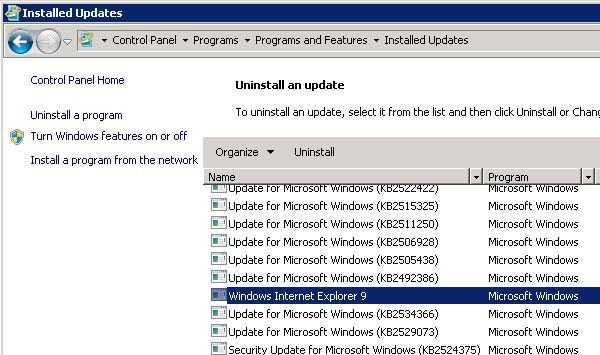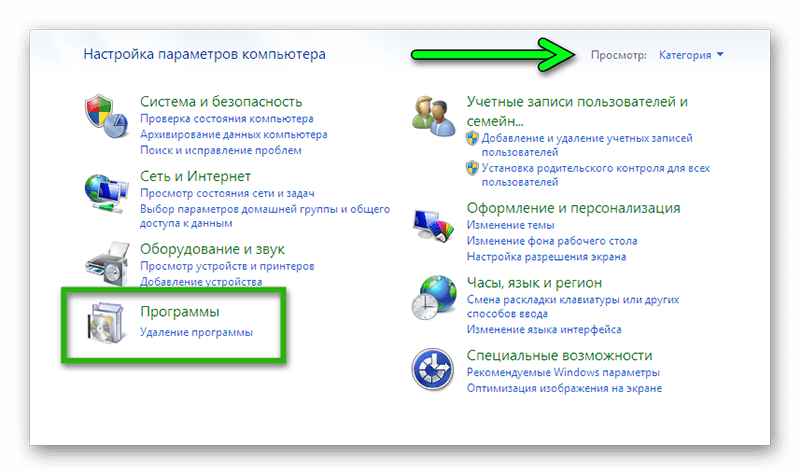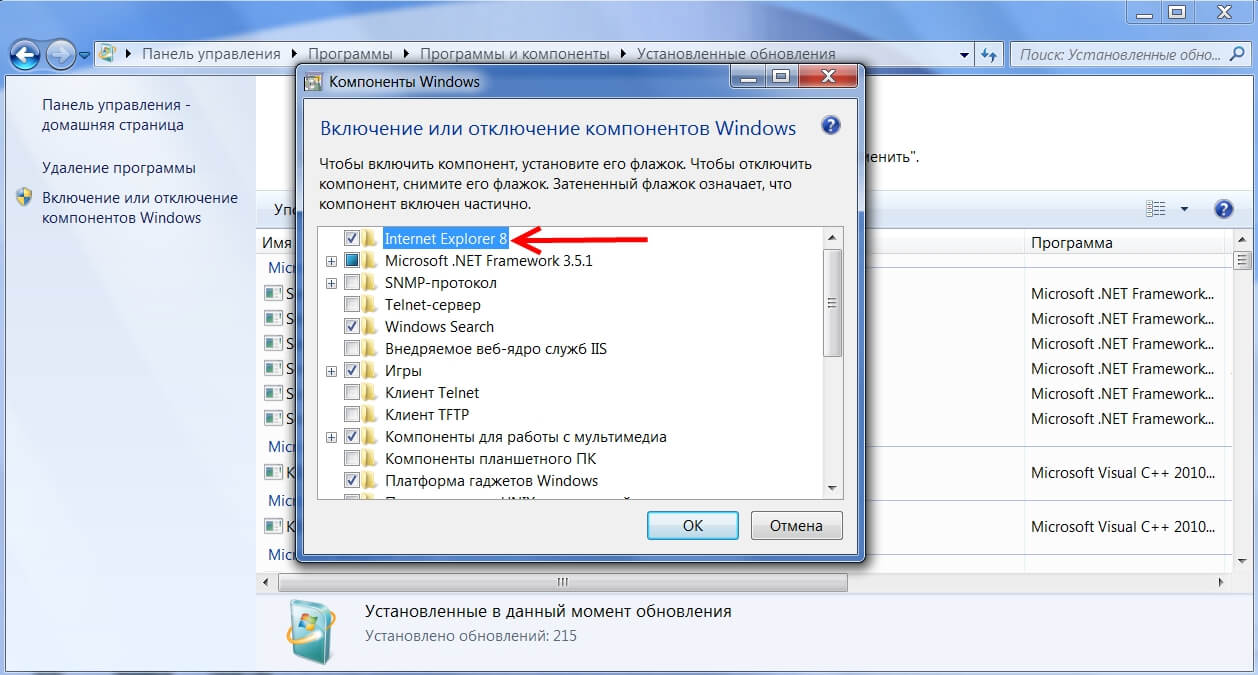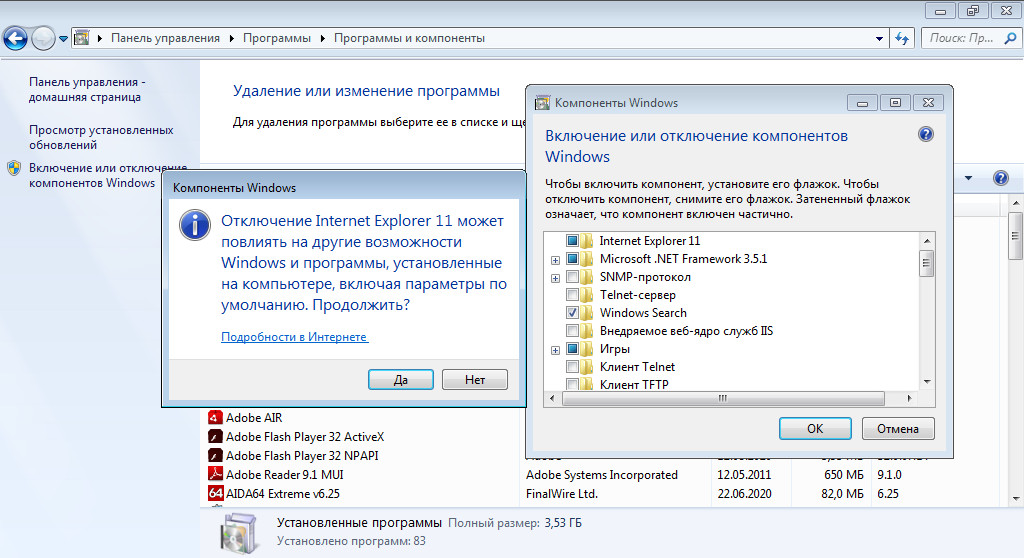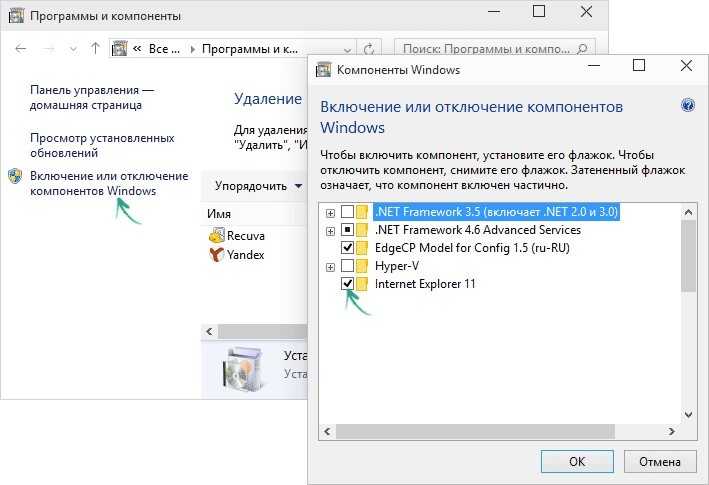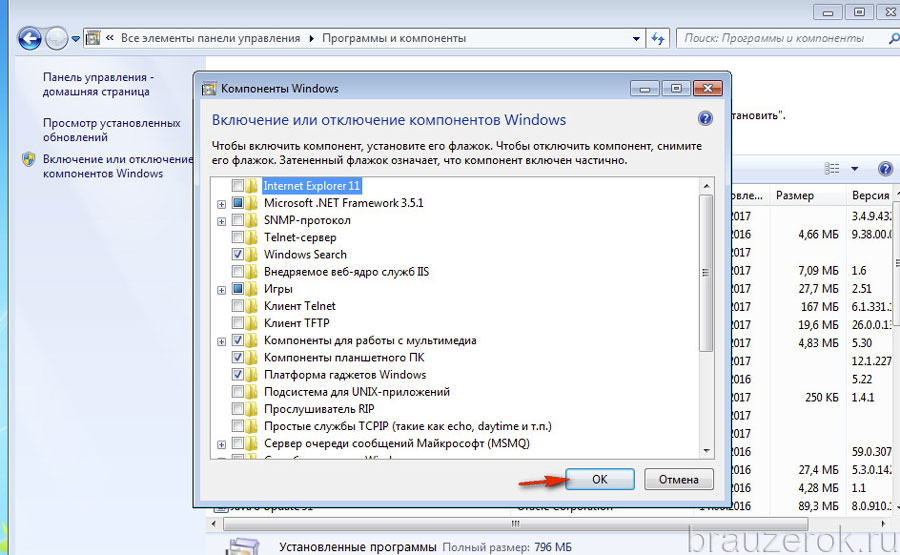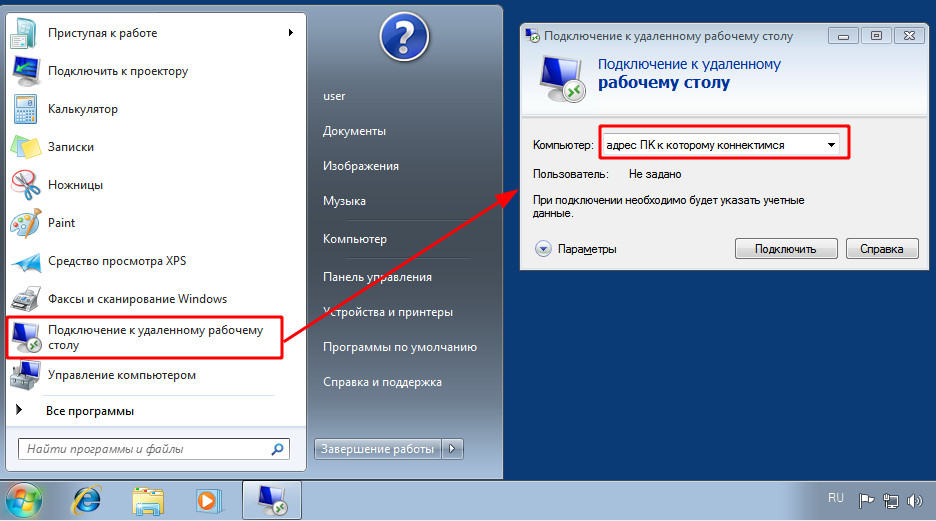Как отключить доступ к интернету на Windows 7
В этой статье вы найдете пошаговые инструкции и советы, как отключить доступ к интернету на компьютере с операционной системой Windows Узнайте, как временно или навсегда отключить интернет-соединение.
Откройте Панель управления через меню Пуск и выберите раздел Сеть и интернет.
Как удалить Internet Explorer в Windows 7
Зайдите в Центр управления сетями и общим доступом и выберите Изменение параметров адаптера.
Как удалить Internet Explorer в Windows 7
Найдите ваше интернет-соединение, щелкните на него правой кнопкой мыши и выберите Отключить.
Как удалить Wi Fi сеть на Windows 7?
Если нужно отключить Wi-Fi, нажмите на значок сети в трее, выберите свою сеть и нажмите Отключить.
Как отключить (удалить) Internet Explorer в Windows 7
Для более надежного отключения интернета можно отключить сетевой адаптер в Диспетчере устройств.
How To Enable WiFi Internet Connection In Windows 7
Откройте Диспетчер устройств, найдите Сетевые адаптеры, выберите нужный и отключите его.
Чтобы ограничить доступ к интернету через браузер, можно настроить родительский контроль.
В Панели управления выберите Родительский контроль и настройте ограничение доступа к интернету.
How to Uninstall Internet Explorer from Windows 7,8.1,10,11 Operating system?
КАК отключить и включить интернет в Windows 7 ! Очень просто.
Используйте файервол Windows для блокировки интернет-соединений для конкретных программ.
В файерволе создайте новое правило для входящих и исходящих соединений, выбрав программы, которым нужно запретить доступ к интернету.